
ពេលខ្លះវាងាយស្រួលក្នុងការផ្ទុកកម្មវិធីថតឯកសារនិងឯកសារក្នុងទំរង់នៃប័ណ្ណសារព្រោះពួកគេកាន់កាប់កន្លែងទំនេរតិចជាងនៅលើកុំព្យួទ័រហើយអាចផ្លាស់ប្តូរដោយសេរីតាមរយៈមេឌៀចល័តទៅកុំព្យូទ័រផ្សេងគ្នា។ ទ្រង់ទ្រាយប័ណ្ណសារដែលមានប្រជាប្រិយបំផុតមួយត្រូវបានគេចាត់ទុកថាជាហ្ស៊ីប។ សព្វថ្ងៃនេះយើងចង់និយាយអំពីរបៀបធ្វើការជាមួយប្រភេទទិន្នន័យនេះនៅក្នុងប្រព័ន្ធប្រតិបត្តិការដោយផ្អែកលើខឺណែលលីនុចព្រោះសម្រាប់ការស្រាយឬមើលមាតិកាអ្នកនឹងត្រូវប្រើឧបករណ៍ប្រើប្រាស់បន្ថែម។
ស្រាយប័ណ្ណសារហ្ស៊ីបក្នុងលីនុច
បន្ទាប់យើងនឹងប្រើប្រាស់ឧបករណ៍ឥតគិតថ្លៃឥតគិតថ្លៃពេញនិយមពីរដែលត្រូវបានគ្រប់គ្រងតាមរយៈកុងសូលគឺអ្នកប្រើប្រាស់ត្រូវបញ្ចូលពាក្យបញ្ជាដែលមានស្រាប់និងបន្ថែមដើម្បីគ្រប់គ្រងឯកសារនិងឧបករណ៍ទាំងអស់។ ឧទាហរណ៍ថ្ងៃនេះគឺការចែកចាយអ៊ូប៊ុនទូហើយសម្រាប់ម្ចាស់សន្និបាតផ្សេងទៀតយើងនឹងផ្តោតលើភាពមិនស៊ីចង្វាក់គ្នា។
ខ្ញុំក៏ចង់កត់សម្គាល់ប្រសិនបើអ្នកចាប់អារម្មណ៍ដំឡើងកម្មវិធីពីបណ្ណសារបន្តសូមពិនិត្យមើលថាតើវាស្ថិតនៅក្នុងឃ្លាំងផ្លូវការឬនៅក្នុងកញ្ចប់ដាច់ដោយឡែកសម្រាប់ការចែកចាយរបស់អ្នកពីព្រោះវាងាយស្រួលជាងក្នុងការអនុវត្តការតំឡើងបែបនេះ។
អានផងដែរ៖ តំឡើងកញ្ចប់ RPM / DEB package ក្នុងអ៊ូប៊ុនទូ
វិធីទី ១៖ ពន្លា
ទោះបីអ៊ូប៊ុនទូយូហ្ស៊ីបគឺជាឧបករណ៍ប្រើប្រាស់ដែលអនុញ្ញាតឱ្យអ្នកគ្រប់គ្រងប័ណ្ណសារប្រភេទដែលយើងត្រូវការយ៉ាងណាក៏ដោយនៅក្នុងសន្និបាតលីនុចផ្សេងទៀតឧបករណ៍ដែលមានប្រយោជន៍នេះប្រហែលជាមិនអាចប្រើបានទេដូច្នេះសូមចាប់ផ្តើមដោយតំឡើងវាហើយបន្ទាប់មកយើងនឹងស្វែងយល់ពីអន្តរកម្ម។
- ដើម្បីចាប់ផ្តើមដំណើរការ "ស្ថានីយ" វិធីសាស្ត្រងាយស្រួលណាមួយឧទាហរណ៍តាមរយៈមឺនុយ។
- សរសេរពាក្យបញ្ជានៅទីនេះ
sudo apt ដំឡើង unzipសម្រាប់ការចែកចាយលើអ៊ូប៊ុនទូឬដេបៀនឬsudo yum ដំឡើងបង្រួមបង្រួមសម្រាប់កំណែដែលប្រើកញ្ចប់ទ្រង់ទ្រាយក្រហម Hat ។ បន្ទាប់ពីការណែនាំសូមចុចលើ បញ្ចូល. - បញ្ចូលលេខសម្ងាត់ដើម្បីដំណើរការការចូលជា root ពីព្រោះយើងប្រើពាក្យបញ្ជា ស៊ូដូដោយធ្វើតាមជំហានទាំងអស់ក្នុងនាមជាអ្នកប្រើជាន់ខ្ពស់។
- ឥឡូវនេះវានៅតែត្រូវរង់ចាំរហូតដល់ឯកសារទាំងអស់ត្រូវបានបន្ថែមទៅប្រព័ន្ធប្រតិបត្តិការ។ ប្រសិនបើអ្នកមាន Unzip នៅលើកុំព្យូទ័ររបស់អ្នកអ្នកនឹងទទួលបានការជូនដំណឹង។
- បន្ទាប់អ្នកនឹងត្រូវស្វែងរកទីតាំងនៃប័ណ្ណសារដែលអ្នកចង់បានប្រសិនបើអ្នកមិនទាន់បានធ្វើវាជាមុនទេ។ ដើម្បីធ្វើដូចនេះបើកថតផ្ទុករបស់វត្ថុសូមចុច RMB លើវាហើយជ្រើសរើស "លក្ខណសម្បត្តិ".
- ចងចាំផ្លូវរបស់ថតមេវានឹងមានភាពងាយស្រួលក្នុងកំឡុងពេលពន្លា។
- ត្រលប់ទៅ "ស្ថានីយ" និងរុករកទៅថតឯកសារមេជាមួយ
ស៊ីឌី / ផ្ទះ / អ្នកប្រើប្រាស់ / ថតឯកសារកន្លែងណា អ្នកប្រើប្រាស់ - ឈ្មោះអ្នកប្រើនិង ថតឯកសារ - ឈ្មោះថតឯកសារដែលប័ណ្ណសារត្រូវបានរក្សាទុក។ - ដើម្បីចាប់ផ្តើមដំណើរការពន្លាគ្រាន់តែសរសេរ
ពន្លាកន្លែងណា ថតឯកសារ - ឈ្មោះប័ណ្ណសារ, .zip មិនចាំបាច់បន្ថែមទេឧបករណ៍ប្រើប្រាស់នឹងកំណត់ទ្រង់ទ្រាយ។ - រង់ចាំខ្សែថ្មីចូល។ ប្រសិនបើគ្មានកំហុសចេញមកទេនោះអ្វីៗគ្រប់យ៉ាងដំណើរការបានល្អហើយអ្នកអាចចូលទៅកាន់ថតមេនៃប័ណ្ណសារដើម្បីស្វែងរកកំណែដែលមិនបានខ្ចប់រួចហើយនៅទីនោះ។
- ប្រសិនបើអ្នកចង់ដាក់ឯកសារដែលបានដកស្រង់នៅក្នុងថតផ្សេងទៀតអ្នកនឹងត្រូវប្រើអាគុយម៉ង់បន្ថែម។ ឥឡូវអ្នកត្រូវចុះឈ្មោះ
ពន្លាឯកសារ .zip -d / វិធីកន្លែងណា / ផ្លូវ - ឈ្មោះថតឯកសារដែលគួររក្សាទុក។ - រង់ចាំរហូតដល់វត្ថុទាំងអស់ត្រូវបានដំណើរការ។
- អ្នកអាចមើលមាតិកានៃប័ណ្ណសារដោយប្រើពាក្យបញ្ជា
ពន្លា -l folder.zipក្នុងថតឯកសារមេ។ អ្នកនឹងឃើញឯកសារទាំងអស់ដែលបានរកឃើញភ្លាមៗ។




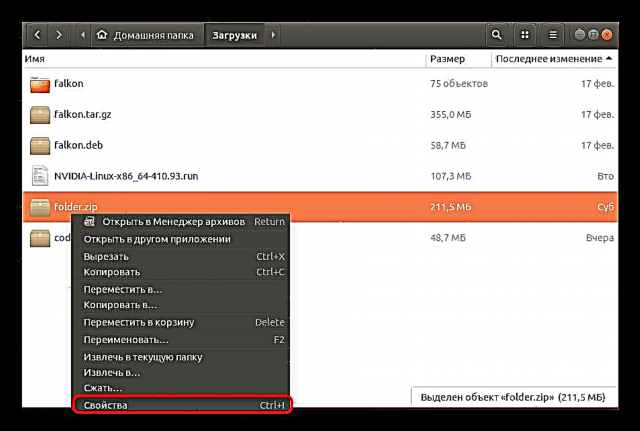
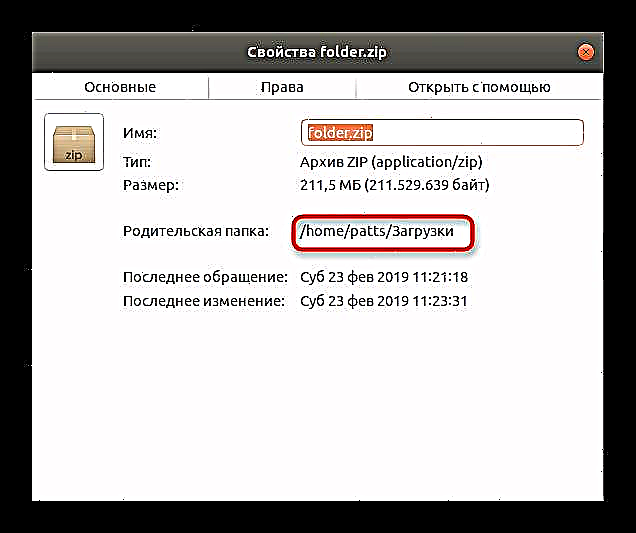






ចំពោះអាគុយម៉ង់បន្ថែមដែលត្រូវបានប្រើនៅក្នុងឧបករណ៍ប្រើប្រាស់ Unzip នេះគឺជាអ្វីដែលសំខាន់បំផុត:
-u- ធ្វើបច្ចុប្បន្នភាពឯកសារដែលមានស្រាប់នៅក្នុងថតឯកសារ-v- បង្ហាញរាល់ព័ត៌មានដែលមានអំពីវត្ថុ- ភី- ការកំណត់លេខសម្ងាត់ដើម្បីទទួលបានការអនុញ្ញាតដើម្បីពន្លាប័ណ្ណសារ (ប្រសិនបើមានការអ៊ិនគ្រីប) ។-n- កុំសរសេរជាន់លើឯកសារដែលមានស្រាប់នៅកន្លែងដោះស្រាយ។-j- មិនអើពើរចនាសម្ព័ន្ធបណ្ណសារ។
ដូចដែលអ្នកបានឃើញគ្មានអ្វីស្មុគស្មាញទេក្នុងការគ្រប់គ្រងឧបករណ៍ប្រើប្រាស់មួយដែលមានឈ្មោះថា Unzip ប៉ុន្តែវាមិនសមស្របសម្រាប់អ្នកប្រើប្រាស់ទាំងអស់ទេដូច្នេះយើងសូមណែនាំឱ្យអ្នកស្គាល់ខ្លួនអ្នកជាមួយនឹងវិធីសាស្ត្រទីពីរដែលដំណោះស្រាយទូទៅនឹងត្រូវបានប្រើ។
វិធីទី ២: ៧ ស
ឧបករណ៍ប្រើប្រាស់ពហុមុខងារ 7z សម្រាប់ធ្វើការជាមួយប័ណ្ណសារត្រូវបានរចនាឡើងមិនត្រឹមតែធ្វើអន្តរកម្មជាមួយប្រភេទឯកសារដូចគ្នាប៉ុណ្ណោះទេប៉ុន្តែថែមទាំងគាំទ្រទ្រង់ទ្រាយពេញនិយមផ្សេងទៀតរួមទាំងហ្ស៊ីបផងដែរ។ វាក៏មានកំណែនៃឧបករណ៍នេះសម្រាប់ប្រព័ន្ធប្រតិបត្តិការលីនុចផងដែរដូច្នេះយើងស្នើឱ្យអ្នកស្គាល់ខ្លួនឯង។
- បើកកុងសូលហើយទាញយកកំណែចុងក្រោយ 7z ពីឃ្លាំងផ្លូវការដោយបញ្ចូលពាក្យបញ្ជា
sudo apt ដំឡើង p7zip- ពេញហើយម្ចាស់ Red Hat និង CentOS នឹងត្រូវបញ្ជាក់sudo yum ដំឡើង p7zip. - បញ្ជាក់ការបន្ថែមឯកសារថ្មីទៅក្នុងប្រព័ន្ធដោយជ្រើសរើសជម្រើសបញ្ជាក់។
- ផ្លាស់ទីទៅថតឯកសារដែលប័ណ្ណសារត្រូវបានរក្សាទុកដូចដែលបានបង្ហាញក្នុងវិធីសាស្ត្រមុនដោយប្រើពាក្យបញ្ជា
ស៊ីឌី។ នៅទីនេះមើលមាតិកានៃវត្ថុមុនពេលពន្លាការសរសេរនៅក្នុងកុងសូល7z លីត្រ folder.zipកន្លែងណា folder.zip - ឈ្មោះប័ណ្ណសារដែលត្រូវការ។ - ដំណើរការនៃការពន្លាទៅថតបច្ចុប្បន្នត្រូវបានអនុវត្ត
7z x folder.zip. - ប្រសិនបើឯកសារណាដែលមានឈ្មោះដូចគ្នាមានវត្តមានរួចហើយនៅទីនោះពួកគេនឹងត្រូវបានផ្តល់ជូនដើម្បីជំនួសឬរំលង។ ជ្រើសរើសជម្រើសដោយផ្អែកលើចំណង់ចំណូលចិត្តផ្ទាល់ខ្លួនរបស់អ្នក។




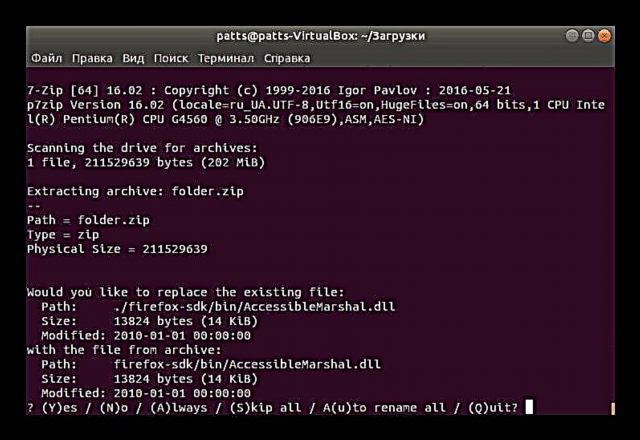
ក្នុងករណី Unzip 7z មានអំណះអំណាងបន្ថែមមួយចំនួនយើងក៏សូមណែនាំឱ្យអ្នកស្គាល់ខ្លួនអ្នកជាមួយនឹងចំណុចសំខាន់ៗមួយចំនួនដូចជា៖
ង- ដកស្រង់ឯកសារជាមួយផ្លូវ (ពេលប្រើxផ្លូវនៅតែដដែល);t- ពិនិត្យប័ណ្ណសារសម្រាប់ភាពសុចរិត-p- ការបង្ហាញលេខសំងាត់ពីប័ណ្ណសារ-x + បញ្ជីឯកសារ- កុំស្រាយវត្ថុដែលបានបញ្ជាក់-y- ចម្លើយវិជ្ជមានចំពោះសំណួរទាំងអស់ដែលបានលើកឡើងក្នុងពេលស្រាយកញ្ចប់។
អ្នកបានទទួលការណែនាំអំពីការប្រើប្រាស់ឧបករណ៍ពេញនិយមពីរសម្រាប់ពន្លាហ្ស៊ីពនៅក្នុងលីនុច។ យកចិត្តទុកដាក់ជាពិសេសចំពោះអាគុយម៉ង់បន្ថែមហើយកុំភ្លេចអនុវត្តវាបើចាំបាច់។











